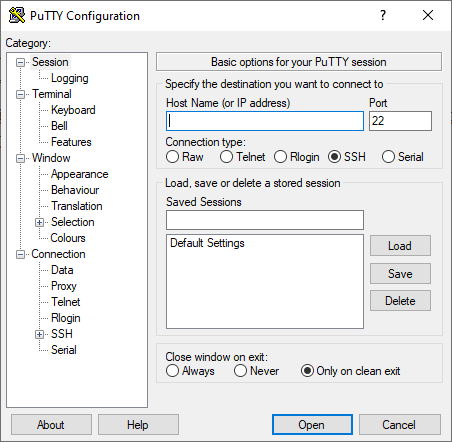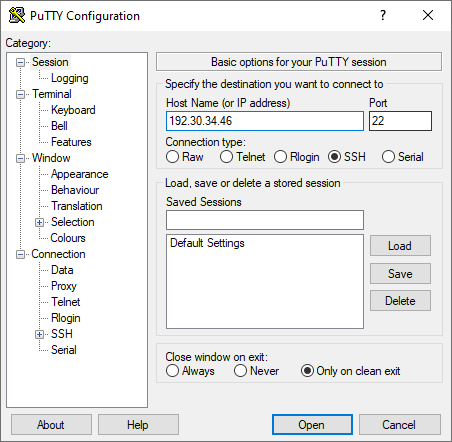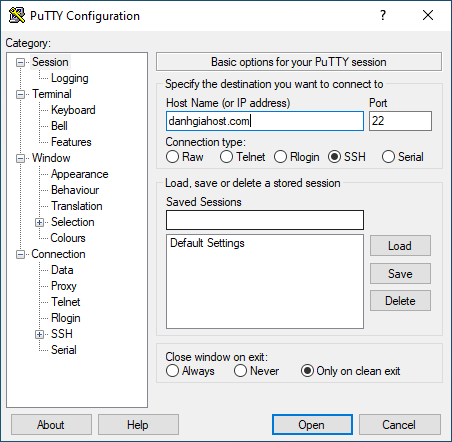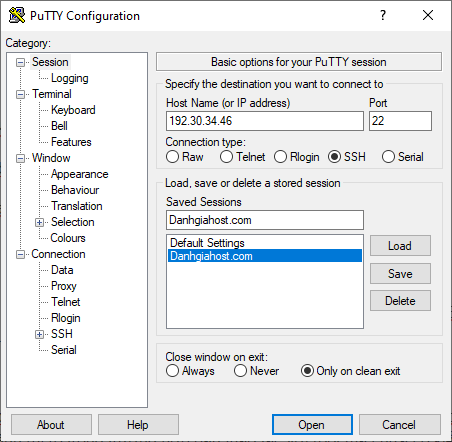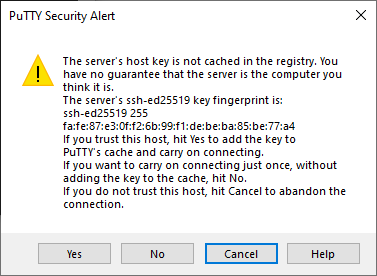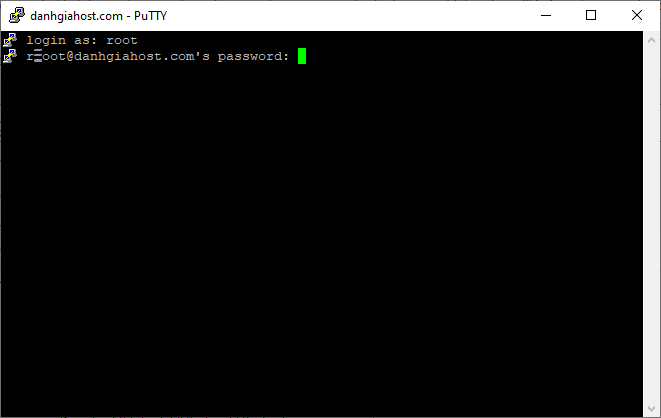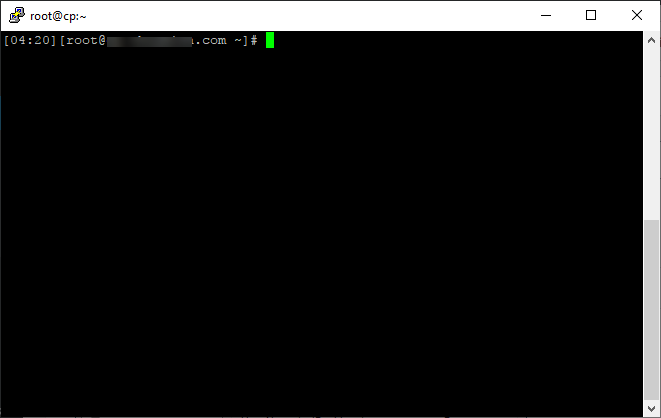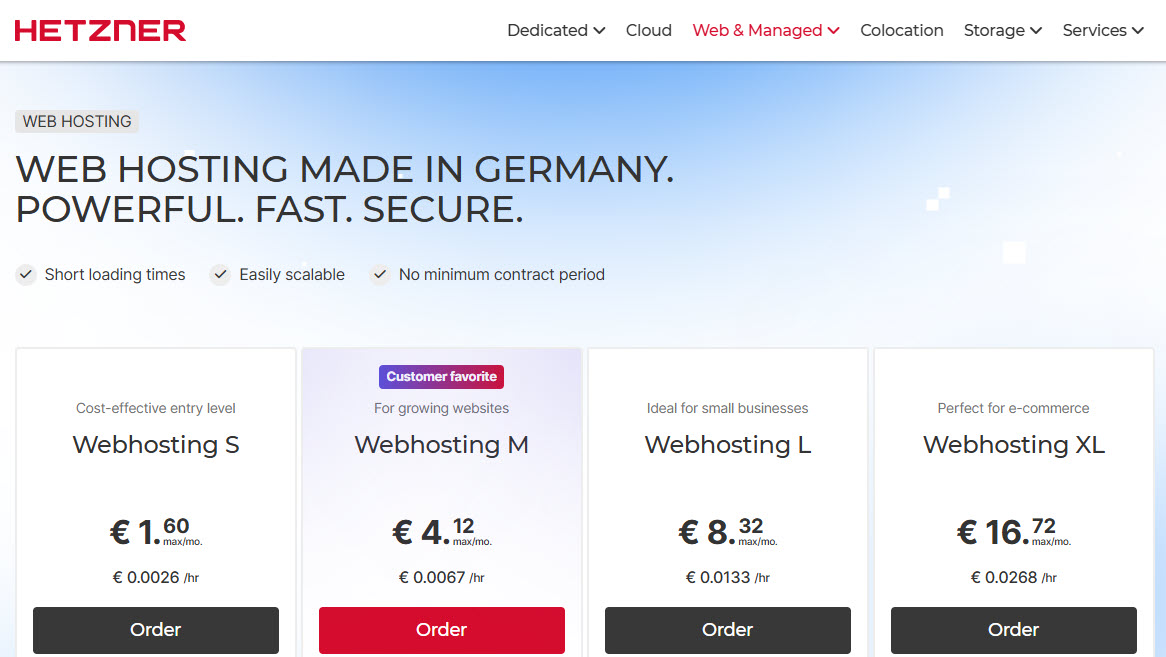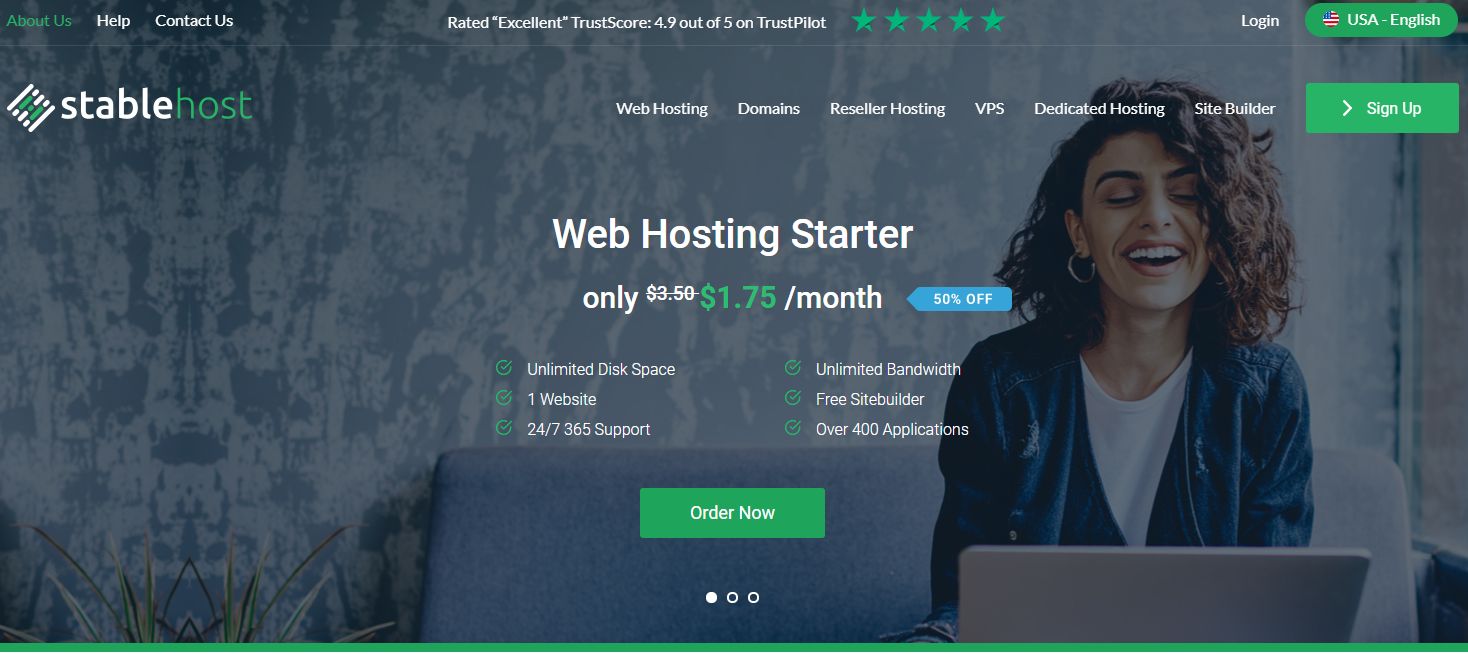Putty được biết đến như là SSH client miễn phí phổ biến nhất thế giới, được viết bởi Simon Tatham. Putty cho phép người dùng Windows kết nối đến máy chủ, hệ thống từ xa thông qua Internet bởi giao thức SSH,Telnet. Nói 1 cách dễ hiểu, Putty giúp bạn kết nối với máy chủ (máy ảo) qua giao thức SSH để điều khiển bằng giao diện dòng lệnh (command line hay viết tắt là CLI). Bài viết này sẽ cung cấp thông tin về SSH và cách sử dụng Putty cơ bản nhất.
SSH là gì?
SSH (tiếng Anh: Secure Shell) là một giao thức mạng dùng để thiết lập kết nối mạng một cách bảo mật. Đây là chương trình tương tác giữa máy chủ và máy khách có sử dụng cơ chế mã hoá đủ mạnh nhằm ngăn chặn các hiện tượng nghe trộm, đánh cắp thông tin trên đường truyền.
Các chương trình trước đây: telnet, rlogin không sử dụng phương pháp mã hoá. Vì thế bất cứ ai cũng có thể nghe trộm thậm chí đọc được toàn bộ nội dung của phiên làm việc bằng cách sử dụng một số công cụ đơn giản. Sử dụng SSH là biện pháp hữu hiệu bảo mật dữ liệu trên đường truyền từ hệ thống này đến hệ thống khác.
Sử dụng Putty
Trước hết, bạn tải Putty từ trang chủ chính thức tại đây.
1. Mở chương trình Putty.exe vừa tải/cài đặt.
2. Màn hình đăng nhập của Putty:
Các thông tin cần quan tâm:
Hostname/IP Address: Nhập vào địa chỉ IP của server của bạn.
Nếu đã trỏ hostname về IP của server, bạn có thể nhập hostname thay vì nhập IP khó nhớ (ở đây mình nhập danhgiahost.com thay vì nhập IP 192.30.34.46.
Port: mặc định là cổng 22, tuy nhiên nhiều nhà cung cấp đã đổi thành cổng khác nhằm tăng bảo mật. VD: 6996, 1102,..
Connection type: SSH. Mặc định putty luôn đặt kiểu kết nối là SSH, do đó bạn không cần thay đổi gì.
Bạn cũng có thể lưu thông tin Hostname/IP Address/Port/Connection type lại bằng cách nhập nhập tên vào ô Saved Sessions, rồi bấn nút Save. Lần sau, bạn chỉ cần nhấp kép vào tên mà bạn đã đặt, khỏi phải nhập lại thông tin mất thời gian.
3. Lần đầu kết nối SSH đến VPS sẽ có 1 bảng thông báo hiện ra thông báo host key của VPS chưa được lưu trong registry của máy bạn. Bạn chọn Yes để lưu key lại và các lần sau đăng nhập sẽ không còn hiện thông báo nữa (cài lại HĐH máy tính, VPS, đổi port SSH,.. thì sẽ phải xác nhận lại).
4. Nhập Username và Password để đăng nhập vào VPS. Quyền quản trị cao nhất là root; khi mua VPS Unmanaged (tự quản trị) thì bạn được cấp root, còn khi mua VPS Managed (nhà cung cấp quản trị giúp bạn) thì nhà cung cấp thường gửi bạn User cấp thấp hơn để tránh rủi ro trong trường hợp bạn thao tác với root mà chưa có kiến thức quản trị hệ thống.
Lưu ý: quá trình nhập mật khẩu của phần mềm putty bạn sẽ không thấy bất kỳ ký tự nào xuất hiện, tuy nhiên bạn hãy nhập đúng thông tin mật khẩu rồi nhấn enter.
5. Màn hình putty khi đã đăng nhập thành công với user root
Một số mẹo nhỏ khi sử dụng putty:
– Để copy những hiển thị trên màn hình putty, chỉ cần bôi đen nội dung cần copy, nội dung đó sẽ tự động được đưa vào clipboard.
– Để dán nội dung đã copy bạn bấm chuột phải vào màn hình putty (thay cho sử dụng Crtl+V.
– Tổ hợp phím CTRL+C để hủy bỏ tiến trình đang thực hiện
– Để sử dụng lại 1 câu lệnh đã thực hiên trước đó, hãy bấm phím mũi tên đi lên trên bàn phím, nó sẽ hiển thị lại những lệnh đã thực hiện, chọn đúng lệnh mình cần và bấm enter
– Để xóa trắng màn hình, dùng lệnh clear